CITROEN JUMPER MULTISPACE 2012 Instructieboekjes (in Dutch)
Manufacturer: CITROEN, Model Year: 2012, Model line: JUMPER MULTISPACE, Model: CITROEN JUMPER MULTISPACE 2012Pages: 268, PDF Size: 10.14 MB
Page 211 of 268
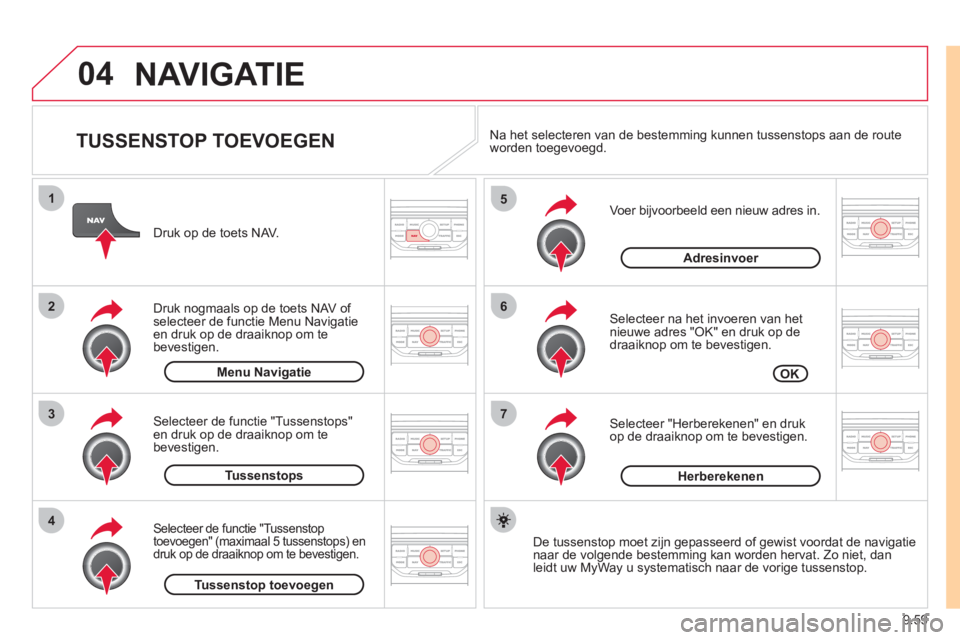
9.59
04
7
6
5
4
3
2
1
TUSSENSTOP TOEVOEGEN
Voer bijvoorbeeld een nieuw adres in.
Selecteer na het invoeren van het nieuwe adres "OK" en druk op de
draaiknop om te bevestigen.
Selecteer "Herberekenen" en druk
op de draaiknop om te bevestigen. Druk o
p de toets NAV.
Druk no
gmaals op de toets NAV of
selecteer de functie Menu Navigatieen druk op de draaiknop om tebevestigen.
Selecteer de functie "Tussenstop
toevoegen" (maximaal 5 tussenstops) en
druk op de draaiknop om te bevestigen.
Selecteer de functie "Tussenstops"en druk op de draaiknop om tebevestigen.
OK
Adresinvoer
Tussenstop toevoegen
Tussenstops Menu Navi
gatie
Herberekenen
De tussenstop moet zi
jn gepasseerd of gewist voordat de navigatienaar de volgende bestemming kan worden hervat. Zo niet, dan leidt uw MyWay u systematisch naar de vorige tussenstop.
Na het selecteren van de bestemming kunnen tussenstops aan de route
worden toegevoegd.
NAVIGATIE
Page 212 of 268
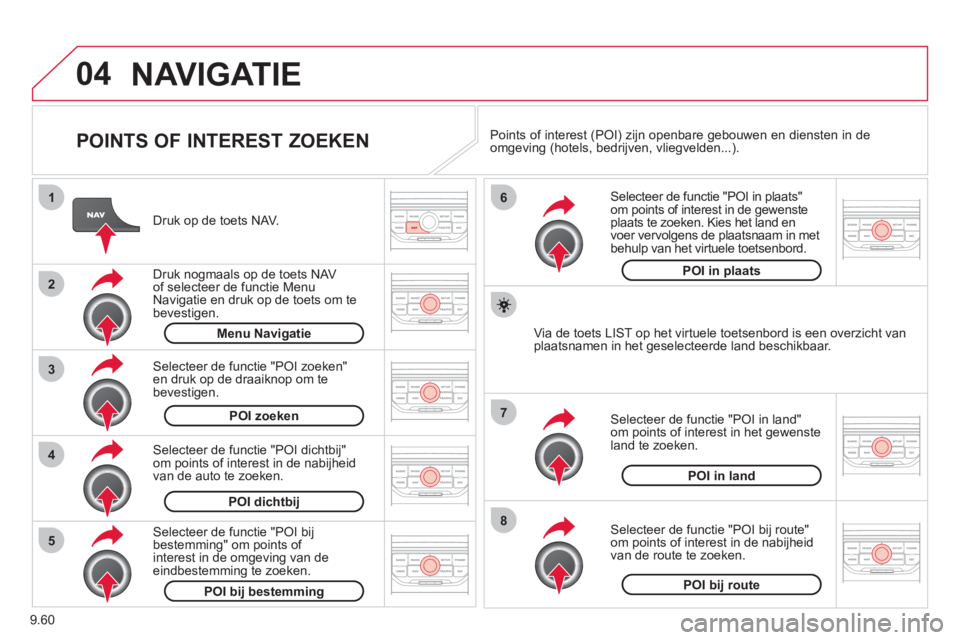
9.60
04
8
6
7
4
3
5
2
1
NAVIGATIE
POINTS OF INTEREST ZOEKEN
Druk op de toets NAV.
Druk no
gmaals op de toets NAVof selecteer de functie MenuNavigatie en druk op de toets om tebevestigen.
Selecteer de functie "P
OI dichtbij"om points of interest in de nabijheid
van de auto te zoeken.
Selecteer de functie "POI zoeken" en druk op de draaiknop om te
bevestigen.
Menu Navigatie
POI zoeken
POI dichtbi
j
Selecteer de functie "POI in plaats" om points of interest in de gewenste plaats te zoeken. Kies het land en
voer vervolgens de plaatsnaam in met
behulp van het virtuele toetsenbord.
Selecteer de functie "POI bij route" om points of interest in de nabijheid
van de route te zoeken.
Selecteer de functie "POI in land" om points of interest in het gewenste
land te zoeken.
Selecteer de functie "P
OI bijbestemming" om points of interest in de omgeving van de eindbestemming te zoeken.
POI bi
j bestemmingPOI bij route
POI in land POI in plaats
Via de toets LIST o
p het virtuele toetsenbord is een overzicht van plaatsnamen in het geselecteerde land beschikbaar. Points o
f interest (POI) zijn openbare gebouwen en diensten in de
omgeving (hotels, bedrijven, vliegvelden...).
Page 213 of 268
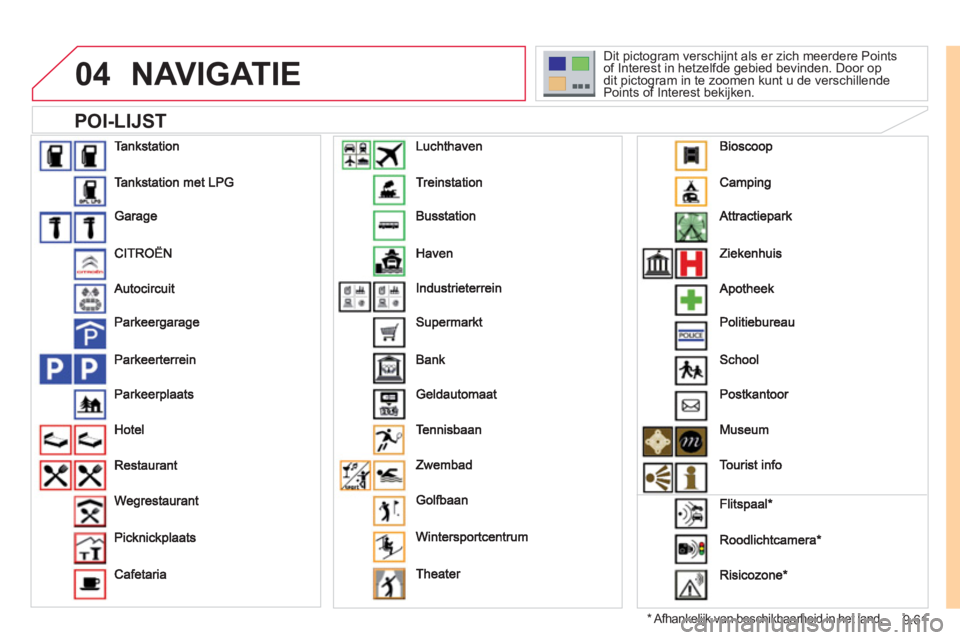
9.61
04NAVIGATIE
POI-LIJST
*
Afhankelijk van beschikbaarheid in het land.
Dit pictogram verschijnt als er zich meerdere Points
of Interest in hetzelfde gebied bevinden. Door opdit pictogram in te zoomen kunt u de verschillende Points of Interest bekijken.gg
Page 214 of 268

9.62
04
5
6
3 2 1
4
NAVIGATIE-INSTELLINGEN
Selecteer "Instellen risicozones" voor
toegang tot de functies "Op kaart
weergeven", "Visuele waarschuwing" en "Akoestische waarschuwing".
Selecteer de functie "POI-categorieën op kaart" om de POI's
die standaard op de kaart worden
weer
gegeven in te stellen. Druk o
p de toets NAV.
Druk nogmaals op de toets NAV of selecteer de functie Menu "Navigatie" en druk op de draaiknop
om te bevestigen.
Selecteer de functie "Instellin
gen" en druk op de draaiknop om tebevestigen.POI-cate
gorieën op kaart
InstellingenInstellen risicozones
Menu "Navigatie"
NAVIGATIE
Selecteer de functie "Navigatievolume"en draai aan de draaiknop om het
volume van de verschillende gesproken
berichttypen (verkeersinformatie,
waarschuwingsmeldingen…) in te stellen.
Navigatievolume
Het volume van de POI-waarschuwingen kan alleen tijdens het
uitzenden ervan worden aangepast.
UPDATEN RISICOZONE-POI'S
(Radarinformatie)
Neem contact op met het CITROËN-netwerk voor de procedure
voor het ontvangen van RISICO-POI'S.
Voor het updaten van RI
SICOZONE-POI's is een SDHC-speler (High Capacity) vereist.
Als het navigatiesysteem is ingeschakeld en de kaart op het display wordt weergegeven,
kunt u de spraakbediening in- of uitschakelen door op het knopje te drukken en
vervolgens "Gespr. instructie" te selecteren of deze selectie juist ongedaan te maken.
Gespr. instructie
Page 215 of 268
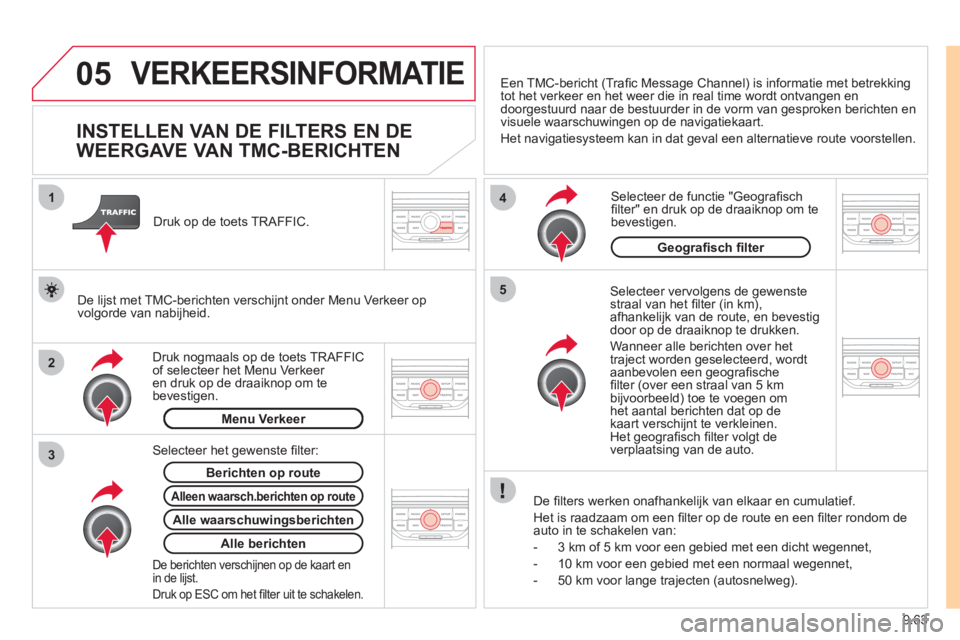
9.63
05
2 1
3
4
5
VERKEERSINFORMATIE
INSTELLEN VAN DE FILTERS EN DE
WEERGAVE VAN TMC-BERICHTEN
Selecteer vervolgens de gewenste straal van het fi lter (in km),
afhankelijk van de route, en bevestigdoor op de draaiknop te drukken.
W
anneer alle berichten over het
traject worden geselecteerd, wordt
aanbevolen een geografi sche
fi lter (over een straal van 5 km
bijvoorbeeld) toe te voegen omhet aantal berichten dat op dekaart verschijnt te verkleinen.Het geografi sch fi lter volgt de
verplaatsing van de auto.
De fi lters werken onafhankeli
jk van elkaar en cumulatief.
Het is raadzaam om een fi lter o
p de route en een fi lter rondom de auto in te schakelen van:
- 3 km o
f 5 km voor een gebied met een dicht wegennet,
- 10 km voor een
gebied met een normaal wegennet,
- 50 km voor lange trajecten
(autosnelweg).
Druk no
gmaals op de toets TRAFFICof selecteer het Menu Verkeer en druk op de draaiknop om te
bevestigen.Druk o
p de toets TRAFFIC.
Een TMC-bericht
(Trafi c Message Channel) is informatie met betrekking
tot het verkeer en het weer die in real time wordt ontvangen endoorgestuurd naar de bestuurder in de vorm van gesproken berichten en
visuele waarschuwingen op de navigatiekaart.
Het navigatiesysteem kan in dat geval een alternatieve route voorstellen.
Selecteer de functie "Geo
grafi sch
fi lter" en druk op de draaiknop om te
bevestigen.
Berichten op route
De lijst met TMC-berichten verschijnt onder Menu Verkeer op
volgorde van nabijheid.
Alleen waarsch.berichten op route
Menu Verkeer
Selecteer het
gewenste fi lter:
Alle waarschuwingsberichten
Alle berichten
De berichten verschijnen op de kaart en
in de lijst.
Druk op E
SC om het fi lter uit te schakelen.
Geografi sch fi lter
Page 216 of 268

9.64
05
2 1
3
2 1
BELANGRIJKSTE PICTOGRAMMEN TMC
Druk op de draaiknop als de huidige
geluidsbron op het display wordt
w
eergegeven.
Het snelkeuzemenu van de
geluidsbron verschijnt en geeft toegang tot:
Selecteer Verkeersinfo (TA) en druk
ter bevestiging op de draaiknop
voor toegang tot de desbetreffende
instellingen.
Verkeersinfo (TA)
- het station zendt verkeersinformatie uit.
VERKEERSINFORMATIE BELUISTEREN
Rood-gele driehoek: verkeersberichten, bijvoorbeeld: Zwart-blauwe driehoek: algemene in
formatie, bijvoorbeeld:
VERKEERSINFORMATIE
De functie TA (Traffi c Announcement) geeft voorrang aan het luisteren
naar de verkeersinformatie. Om te worden geactiveerd moet deze functie een radiozender die deze berichten uitzendt, goed kunnen ontvangen.Zodra er een bericht wordt uitgezonden, wordt de geluidsbron die op dat
moment wordt weergegeven (Radio, CD, ...) automatisch onderbroken en
wordt de verkeersinformatie doorgegeven. Zodra het bericht is afgelopen,
wordt de weergave van de oorspronkelijke geluidsbron hervat.
- het station zendt geen verkeersinformatie uit.
-de weergave van verkeersinformatie is uitgeschakeld.
Page 217 of 268
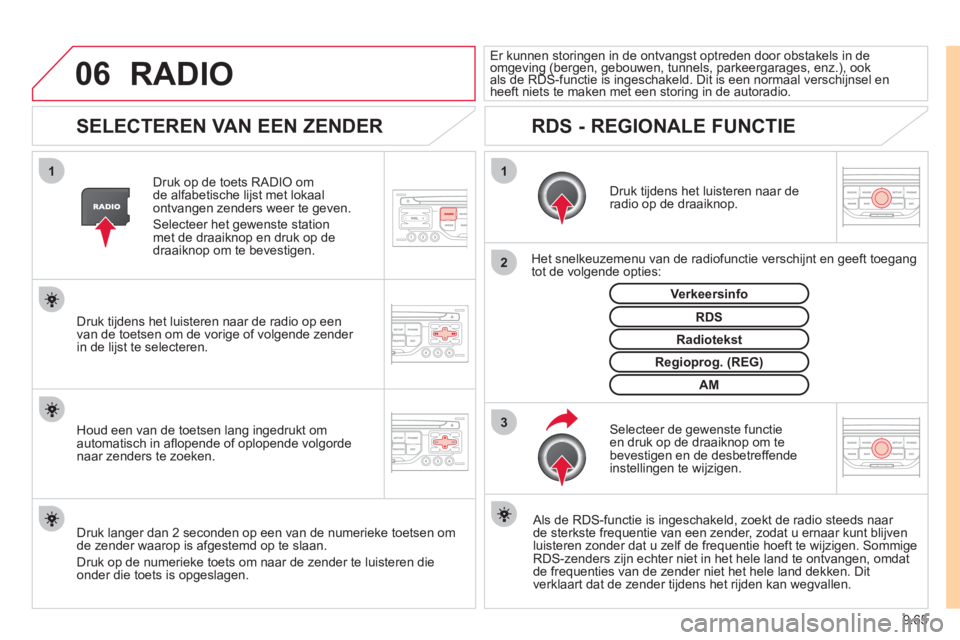
9.65
06
3 2 1 1
SELECTEREN VAN EEN ZENDER
Druk tijdens het luisteren naar deradio op de draaiknop.
Het snelkeuzemenu van de radiofunctie verschi
jnt en geeft toegang
tot de volgende opties:
Selecteer de gewenste functie en druk op de draaiknop om te
bevestigen en de desbetreffende
instellingen te wijzigen.
Verkeersinfo
Als de RD
S-functie is ingeschakeld, zoekt de radio steeds naar
de sterkste frequentie van een zender, zodat u ernaar kunt blijven
luisteren zonder dat u zelf de frequentie hoeft te wijzigen. Sommige
RDS-zenders zijn echter niet in het hele land te ontvangen, omdat
de frequenties van de zender niet het hele land dekken. Dit
verklaart dat de zender tijdens het rijden kan wegvallen.
Er kunnen storingen in de ontvangst optreden door obstakels in de omgeving (bergen, gebouwen, tunnels, parkeergarages, enz.), ook gg
als de RDS-functie is ingeschakeld. Dit is een normaal verschijnsel enheeft niets te maken met een storing in de autoradio.
RDS - REGIONALE FUNCTIE
Druk op de toets RADIO om
de alfabetische lijst met lokaal
ontvangen zenders weer te geven.
Selecteer het
gewenste station
met de draaiknop en druk op dedraaiknop om te bevestigen.
Re
gioprog. (REG)
Radiotekst
RDSDruk tijdens het luisteren naar de radio op een
van de toetsen om de vorige of volgende zender
in de lijst te selecteren.
Druk lan
ger dan 2 seconden op een van de numerieke toetsen om
de zender waarop is afgestemd op te slaan.
Druk op de numerieke toets om naar de zender te luisteren die
onder die toets is op
geslagen.
AM
Houd een van de toetsen lang ingedrukt omautomatisch in afl opende of oplopende volgorde
naar zenders te zoeken.
RADIO
Page 218 of 268

9.66
07MULTIMEDIASPELERS
CD, CD MET MP3- OF WMA-BESTANDEN
INFORMATIE EN TIPS
Selecteer bij het branden van een CD-R of CD-RW de standaardISO 9660 niveau 1, 2 of bij voorkeur Joliet om deze te kunnenafspelen.
Als de
CD in een ander formaat is gebrand, kan het zijn dat dezeniet goed wordt afgespeeld.
Het is raadzaam voor één
CD niet meer dan één standaard voor het branden te gebruiken. Stel de laagst mogelijke snelheid in (maximaal 4 x) voor een optimale geluidskwaliteit.
Voor het branden van een multisessie-
CD is het raadzaam de
standaard Joliet te gebruiken.
De MyWay speelt bestanden met de extensie ".mp
3" en een bitrate
van 8 tot 320 Kbps en bestanden met de extensie ".wma" en een
bitrate van 5 tot 384 Kbps af.
Ook bestanden met een VBR (Variable Bit Rate) kunnen worden
afgespeeld.
Geluidsbestanden met een andere extensie
(.mp4, .m3u...) kunnen
niet worden afgespeeld. De
formaten MP3 (afkorting van MPEG 1, 2 & 2.5 Audio Layer 3) en WMA (afkorting van Windows Media Audio, eigendom
van Microsoft) zijn standaarden voor het comprimeren van geluid
die de mogelijkheid bieden enkele tientallen nummers op één CD
te plaatsen.
Gebruik voor bestandsnamen maximaal 20 karakters en verwi
jder speciale tekens (bijv.: " " ? ; ù) om problemen met het afspelen of de weergave te voorkomen.
Page 219 of 268
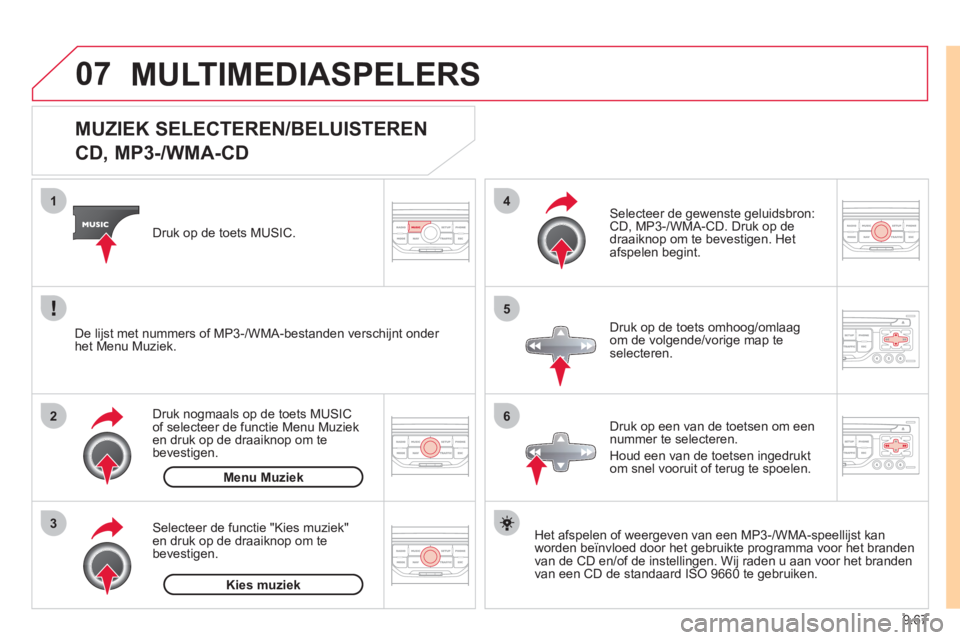
9.67
07
3 2 1
6
4
5
MUZIEK SELECTEREN/BELUISTEREN
CD, MP3-/WMA-CD
Het afspelen of weergeven van een MP3-/WMA-speellijst kan
worden beïnvloed door het gebruikte programma voor het branden
van de CD en/of de instellingen. Wij raden u aan voor het branden
van een CD de standaard ISO 9660 te gebruiken.
Druk o
p de toets MUSIC.
Selecteer de functie "Kies muziek"en druk op de draaiknop om te
bevestigen.
Druk op de toets omhoo
g/omlaag
om de volgende/vorige map te selecteren.
Selecteer de
gewenste geluidsbron: CD, MP3-/WMA-CD. Druk op de draaiknop om te bevestigen. Het
afspelen begint.
Kies muziek Druk nogmaals op de toets MU
SICof selecteer de functie Menu Muziek en druk op de draaiknop om te
bevestigen.
Druk op een van de toetsen om een nummer te selecteren.
Houd een van de toetsen in
gedrukt
om snel vooruit of terug te spoelen. Menu Muziek
De lijst met nummers of MP3-/WMA-bestanden verschijnt onder
het Menu Muziek.
MULTIMEDIASPELERS
Page 220 of 268
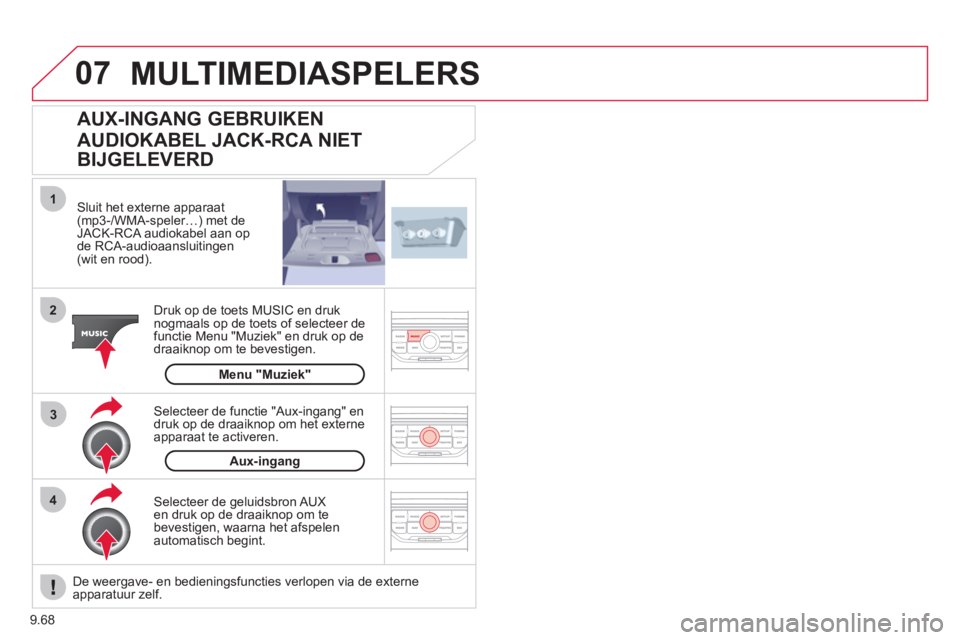
9.68
07
43 1
2
MULTIMEDIASPELERS
Sluit het externe apparaat (mp3-/WMA-speler…) met deJACK-RCA audiokabel aan op
de RCA-audioaansluitingen(wit en rood).
Druk op de toets MUSIC en druk
no
gmaals op de toets of selecteer defunctie Menu "Muziek" en druk op de draaiknop om te bevestigen.
Selecteer de
geluidsbron AUXen druk op de draaiknop om tebevestigen, waarna het afspelen automatisch begint.
Selecteer de functie "Aux-ingang" en
druk op de draaiknop om het externe
apparaat te activeren.
Aux-ingang
AUX-INGANG GEBRUIKEN
Menu "Muziek"
AUDIOKABEL JACK-RCA NIET
BIJGELEVERD
De weergave- en bedieningsfuncties verlopen via de externe
apparatuur zelf.